Kaip paslėpti, atkurti ir visam laikui ištrinti elementus "Apple Photos"

Photos" yra "Apple" būdas, leidžiantis vartotojams susieti savo nuotraukas ir vaizdo įrašus iš esmės tos pačios programos OS X ir iOS. tada sinchronizuojasi per savo įrenginius per "iCloud". Jei kada nors ištrynote nuotrauką nuotraukose, vis tiek galite ją sugrąžinti.
Mes išleidome nuotraukas, nes jos buvo išleistos, nes tai geras numatytasis nuotraukų tvarkymo įrankis "iOS" ir "OS X". Daugumai vartotojų (ne "Photoshop" naudotojams) ), tai daro tik apie viską, ko jiems reikia. Jūs galite redaguoti nuotraukas tiesiai programoje ir greitai sukurti tokius lengvus projektus kaip knygos, kortelės ir skaidrių peržiūros.
Jei ištrinate nuotrauką nuotraukose, iš karto ji iš karto nepašalinama. Vietoje to ji saugoma trisdešimt dienų iki visiško ištrynimo. Prieš trisdešimties dienų praleidžiant, jūs galite jį atkurti arba galite jį pagreitinti iki jo mirties.
Taip pat galite paslėpti nuotraukas, apie kurias taip pat trumpam paliesime.
Nuotraukos "iOS"
Jei naudojate "Photos" programą "iOS", norėdami paliesti mygtuką "Albumai", esantį apatinėje eilutėje, tada palieskite albumą "Neseniai ištrintą".
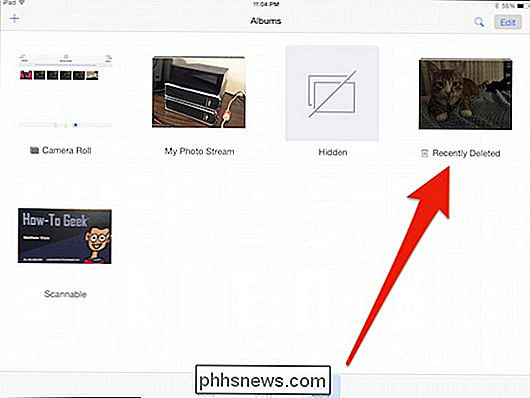
Galite paliesti mygtuką "Pasirinkti" dešiniajame kampe ir tada pasirinkite kelias nuotraukas.
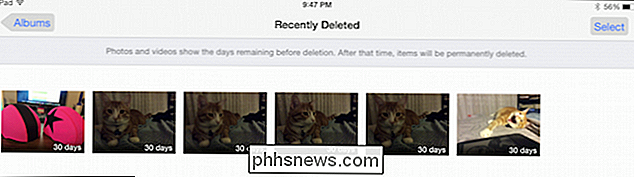
Kiekvienoje nuotraukoje bus likęs dienų skaičius, kol jis bus automatiškai visam laikui ištrintas.
Jei pasirinksite daryti kelias nuotraukas, viršutiniame kairiajame kampe bus rodomos dvi naujos parinktys. Galite "Ištrinti viską" arba "Atkurti viską".

Jei pasirinksite vieną nuotrauką, apatiniame kairiajame kampe yra "Ištrinti", kuris yra nuolatinis. Dar svarbiau, kad mygtukas "Atkurti" yra apatiniame dešiniajame kampe.

Jei grįšite į savo fotoaparato ritinį ar albumus, kai ilgai paspausite nuotrauką, pamatysite parinktį "Kopijuoti" arba "Slėpti" šią nuotrauką.
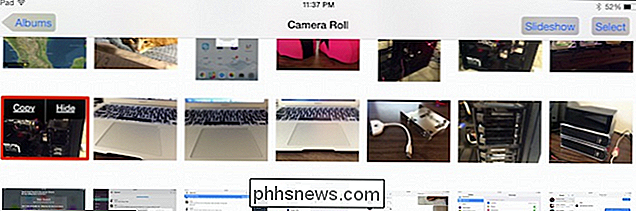
Paslėptas nuotraukas vėliau galima rasti "Albumai" ir paliesti "Paslėptas".
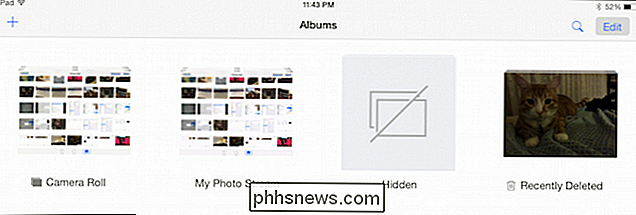
Prieiga prie paslėpto albumo ir ilgai paspauskite bet kokią nuotrauką, kad ją pamatytumėte.
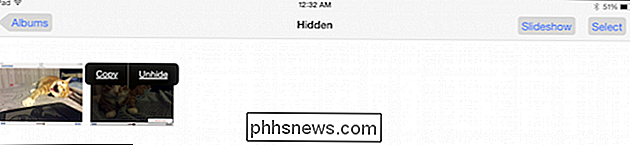
Jei prie "Paslėpto" albumo "Pasirinkti" nuotraukas galite pridėti juos prie naujo albumo, bet jūs turite jas rodyti, kad atkurtumėte juos ankstesnėse vietose.
Dabar pasukite į "OS X" nuotraukų programą.
Nuotraukos "OS X"
"OS" nuotraukų programoje "OS X" pagal numatytuosius nustatymus nerodomas neseniai ištrintų elementų albumas, todėl jį pirmiausia reikia rodyti, kad galėtumėte ją pasiekti.
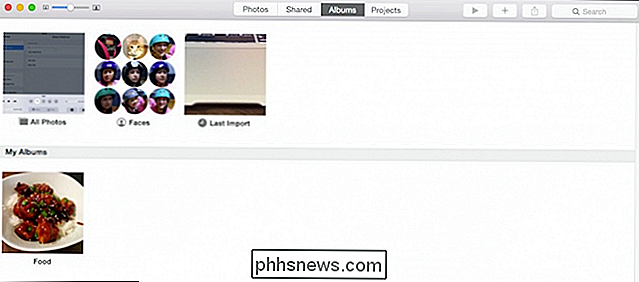
Atidarykite meniu "Failas" ir pasirinkite " Rodyti neseniai ištrintą ".
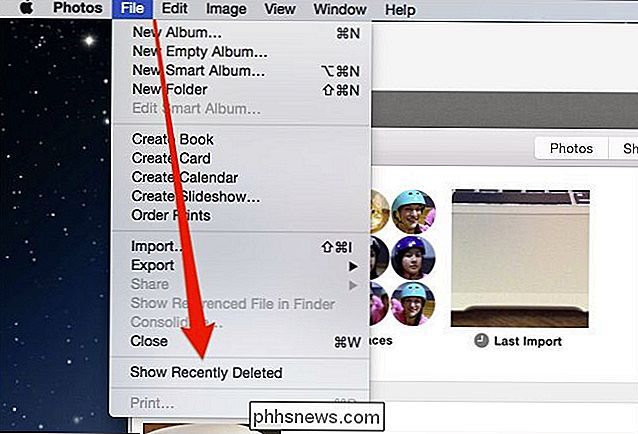
" OS X "pasirinkimas yra paprastesnis, nes galite tiesiog paspausti pelės klavišą ir pasirinkti arba ištrinti grupę arba naudoti komandą, norėdami pasirinkti atskiras nuotraukas. Viršutiniame dešiniajame kampe pastebėsite du mygtukus, kurie leis jums "Atkurti" ir "Ištrinti # elementus".
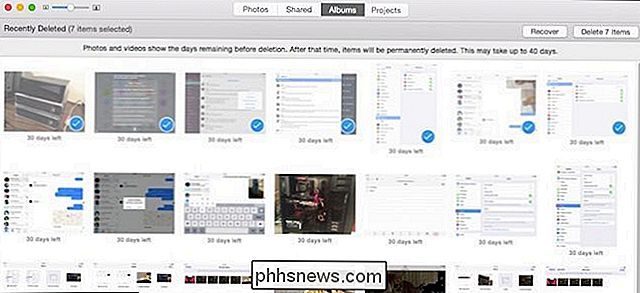
Pastaba dar kartą, likusios dienos iki galutinio ištrynimo yra parodytos po kiekviena ištrinta nuotrauka.
Jei norite Norėdami paslėpti elementus, pirmiausia turite juos pasirinkti, tada dešiniuoju pelės klavišu spragtelėkite ant kontein meno esančio pasirinkimo.
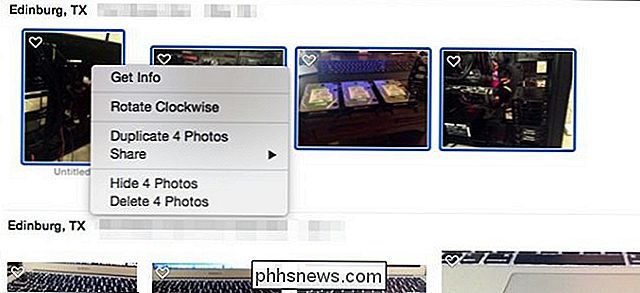
Įspėjimo dialogo langas informuos jus, kad turėsite įjungti paslėptą albumą, kad galėtumėte vėl matyti savo paslėptąsias nuotraukas
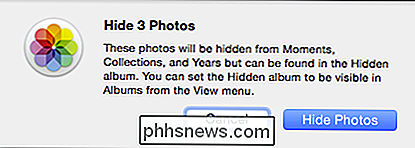
Norėdami pamatyti paslėptą albumą, atidarykite meniu "Rodyti" ir spustelėkite "Rodyti paslėptą nuotraukų albumą".
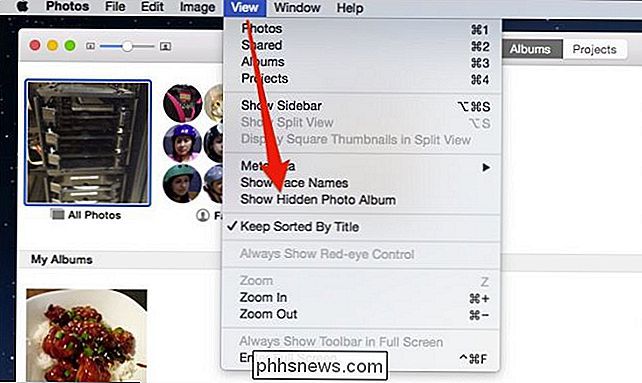
Dabar jis bus matomas iš nuotraukos "Album" rodinio.
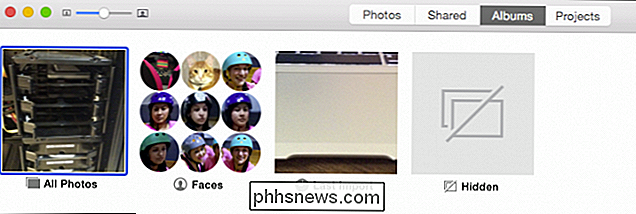
Atidarykite paslėptą albumą, pasirinkite savo elementus, spragtelėkite dešiniuoju pelės klavišu ir, jei jums patinka, galite juos rodyti.
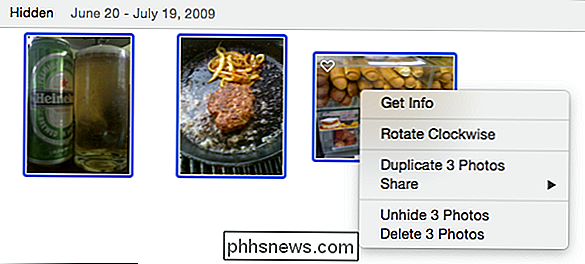
Gerai žinoti, kad jei netyčia ištrinsite kažką, galite greitai jį atkurti. Ir atvirkščiai, jei naudojate nepatogią ar dvi nuotraukas ir norite įsitikinti, kad jie išnyko amžinai, jūs taip pat turite šią parinktį.
Iš kitos pusės, paslėpti elementus, galite vis tiek juos laikyti, bet išstumti iš jų. žvilgsnis, taigi, jei turite nuotraukų, kurių nebenoriteate savo nuotraukų sraute, bet vis tiek norite jas laikyti, jų paslėpimas yra puikus pasirinkimas.
Jei turite klausimų ar komentarų, kuriuos norėtumėte pridėti, palikite jūsų atsiliepimai mūsų diskusijų forume.

Koks skirtumas tarp BIOS ir programinės įrangos?
Kai žmogus tiesiog patenka į kompiuterius, yra daug naujų žodynų mokytis, o kartais viskas gali būti šiek tiek painu. Pavyzdžiui, vartokite terminus "BIOS" ir "Firmware", ar jie reiškia tą patį, ar jie skiriasi? Šiandienos klausimų ir atsakymų sesija ateina pas mus "SuperUser" - "Stack Exchange", bendruomenės nariu pagrįstos Q & A svetainių grupės, padalijimas.

Meniu "Start" turėtų būti šventas (bet tai vis tiek katastrofos sistemoje "Windows 10")
Meniu "Pradėti" yra "Windows" patirties pagrindas, todėl jį reikia racionalizuoti, efektyviau ir nepažeidžiant didesniu pasaulis už operacinės sistemos ir programas, jis yra portalas. "Microsoft" atnešė "Start Menu" atgal į "Windows 10" priešakinę padėtį, bet jie sugadino jį procese. Visuomenės populiarumas yra skamba ir apsimeta apie pakeitimus operacinėse sistemose, kai pagrindiniai iteraciniai elementai pateikiami visuomenei.



